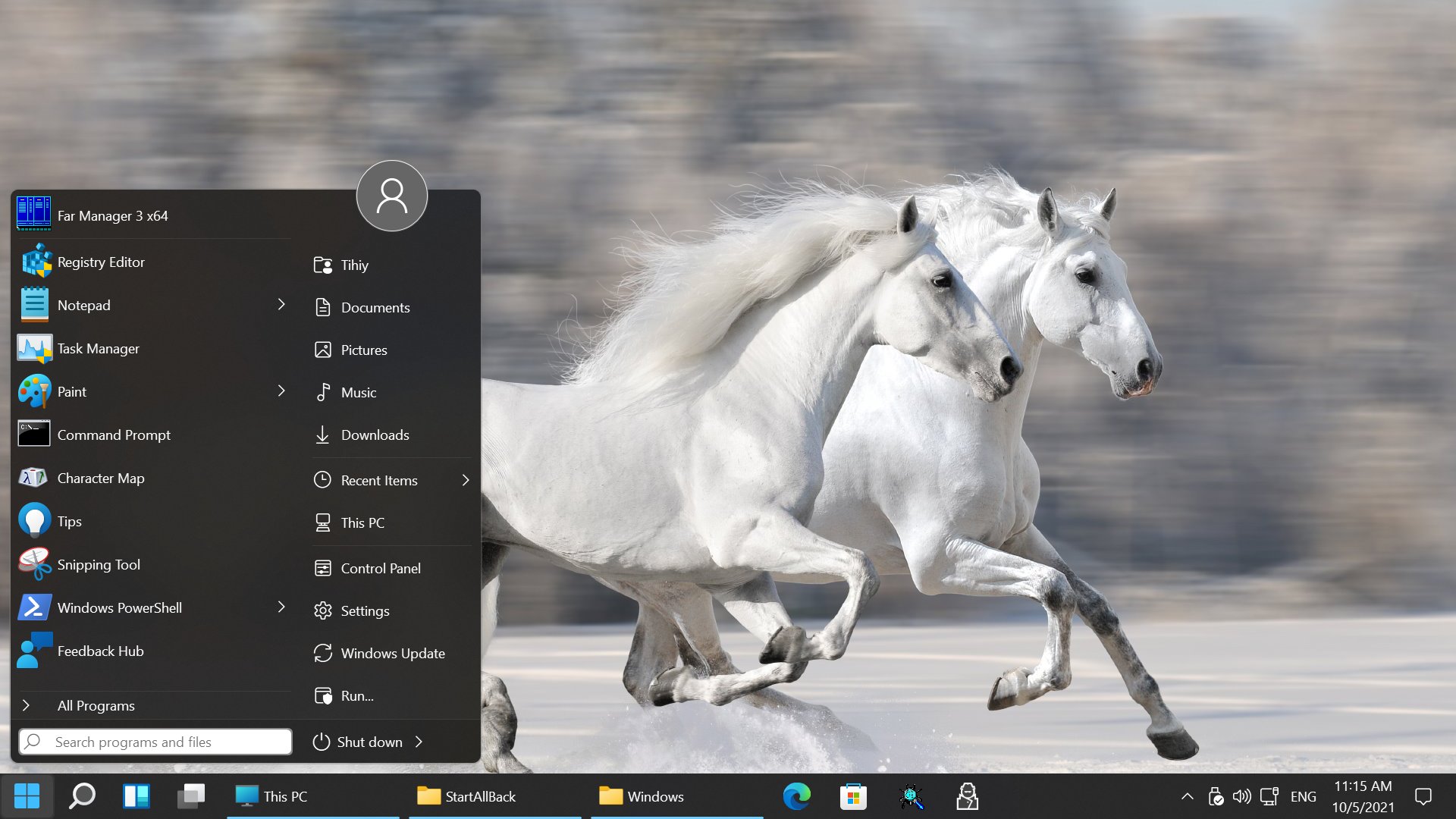StartStartAllBack V3.9.12 官方正式版
 无插件
无插件
 360 √
360 √
 腾讯 √
腾讯 √
 金山 √
金山 √
 瑞星 √
瑞星 √
StartAllBack是一款专为Windows11系统设计的开始菜单增强工具。它恢复了经典的Windows7与Windows10风格的开始菜单和任务栏,并提供了丰富的个性化设置选项。StartAllBack支持用户自定义开始菜单样式、任务栏布局及资源管理器界面,极大地增强了使用体验。
软件功能
恢复和改进任务栏
在任务图标上显示标签。
调整图标大小和边距。
将任务栏移动到顶部、左侧或右侧边缘。
将东西拖放到任务栏上。
居中任务图标,但保留左侧的“开始”按钮。
分割成段,使用动态半透明。
带有 Windows 7/10 UI 的单独角图标。
恢复和改进文件资源管理器 UI
功能区和命令栏改进了半透明效果。
底部的详细信息窗格。
旧搜索框(有效的那个)。
暗模式支持更多对话框。
恢复和改进上下文菜单
全新外观,圆形亚克力菜单。
快速响应的任务栏菜单。
新字体,更好的触控支持。
恢复和改进开始菜单
启动应用程序并一键进入系统位置。
像老板一样浏览下拉菜单。
享受快速可靠的搜索。
最后,轻量级样式和 UI 一致性
享受 Windows 7、Windows 10 和第三方任务栏和开始菜单样式。
修复 Win32 应用程序中的 UI 不一致问题。
不要忧郁:在所有 Windows 应用程序中重新着色 UI。
负资源使用:更少的内存使用,更少的进程启动。
常见问题
StartAllBack怎么结束进程?
通过任务管理器结束进程:
按下 “Ctrl + Shift + Esc” 组合键直接打开任务管理器;或者按下 “Ctrl + Alt + Delete” 组合键,选择 “任务管理器”。
在任务管理器窗口中,通过 “进程” 或 “应用” 选项卡找到 StartAllBack 相关进程。进程选项卡会显示所有正在运行的进程,而应用选项卡则主要显示用户级别的应用程序。
选中 StartAllBack 进程后,点击窗口右下角的 “结束任务” 按钮,或者右键单击该进程并选择 “结束任务”。系统会弹出确认对话框,点击 “结束进程” 即可。
使用命令行关闭进程:
按下 “Win + R” 键,在弹出窗口中输入 “cmd” 并回车,打开命令提示符。
在命令提示符窗口中,输入 “taskkill /F/IM startallback.exe”(假设 StartAllBack 的可执行文件名为 startallback.exe)来结束指定名称的进程。
StartAllBack怎么退回Windows11界面?
禁用应用程序
打开 StartAllBack,点击进入 “Advanced”(高级)选项卡。
在窗口底部找到 “Disable program for current user”(为当前用户禁用程序)的文本框,点击它。
打开 “开始” 菜单,点击 “关机” 旁边的箭头,选择 “Sign out”(注销)。
重新登录到 Windows 11 计算机,此时 StartAllBack 对界面所做的更改将被禁用,系统会恢复到 Windows 11 的原始界面。
卸载应用程序
打开 “设置” 菜单,选择左侧的 “应用程序”。
在应用列表中找到 StartAllBack。
单击右侧的三个点,然后选择 “卸载”,按照提示完成卸载操作,即可让系统完全恢复到 Windows 11 的原始界面。
下载地址
热门软件
系统之家装机大师 V2.0.0.1133 官方版
Adobe Photoshop 2021 V22.5.1.441 中文版
搜狗输入法 V11.2.0.5099 官方最新版
Win11升级助手 V10.0.22000.253 官方版
搜狗拼音输入法 V15.7.0.2109 官方正式版
万能U盘修复工具 绿色版
系统之家一键重装 V2.0.0.1133 官方版
微PE工具箱 V2.2 官方版
驱动人生 V8.11.57.182 官方正式版
谷歌浏览器 V95.0.4638.49 Beta 官方版
装机必备 更多+
系统相关下载排行榜